Galaxy S20のQRコード読み取り方法を徹底解説!
Galaxy S20でQRコードを読み取る方法について、実際に使っている私から説明します。
アプリのダウンロードなどは必要なく、簡単にすばやく読み取る方法があります。
Galaxy S20では、標準のカメラアプリ内にQRコード読み取り機能があります。
紙のQRコードも、本体に保存した画像のQRコードも読み取りできます。
その手順をわかりやすく画像つきで徹底解説します!
カメラ機能を使ってのQRコード読み取り方法
Galaxy S20では、QRコードを読み取るために専用のアプリなどをインストールする必要はありません。
本体のカメラ機能を使って読み取りができます。
紙のQRコードを読み取る方法
カメラを起動したら、左上の設定マークをタップします。
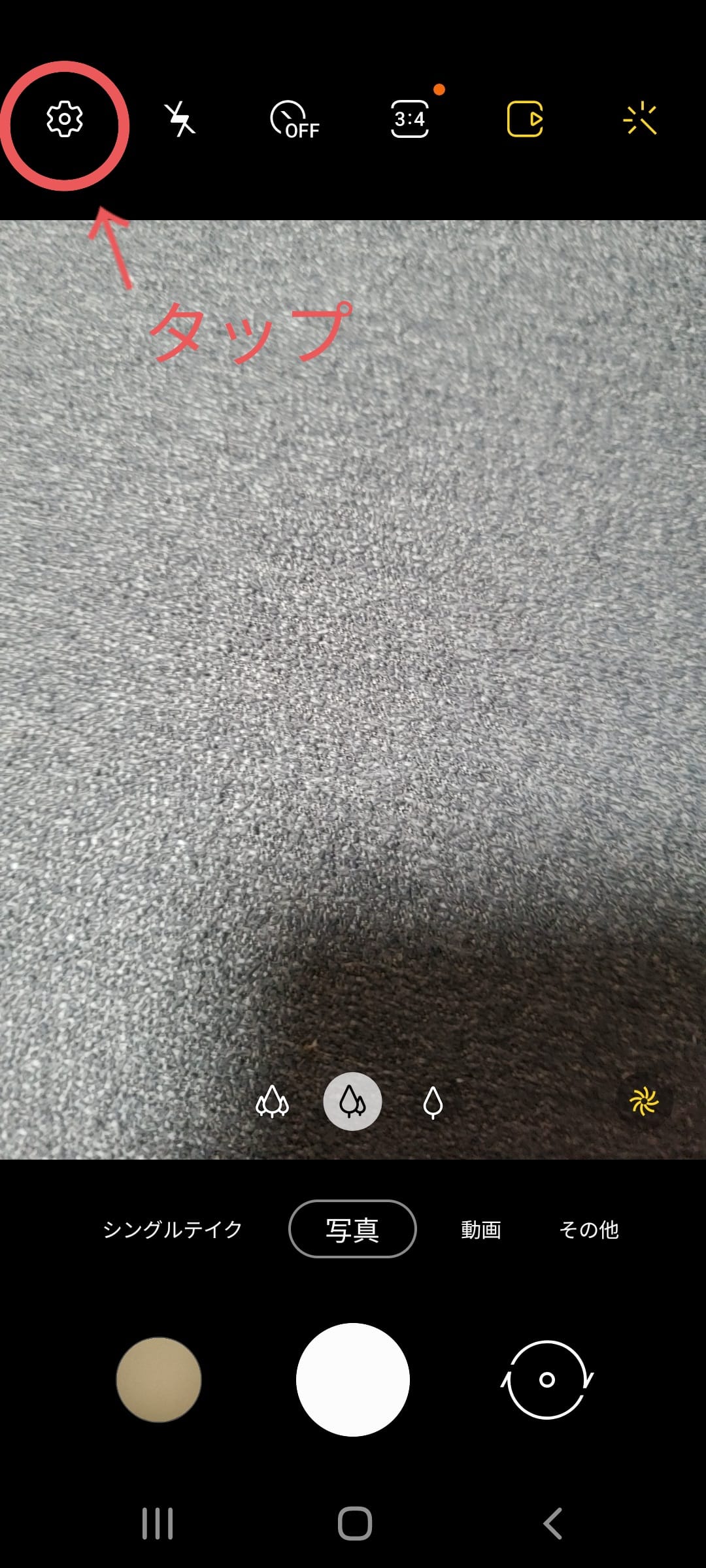
画面が開けたら、QRコードをスキャンの項目がONになっているかを確認します。
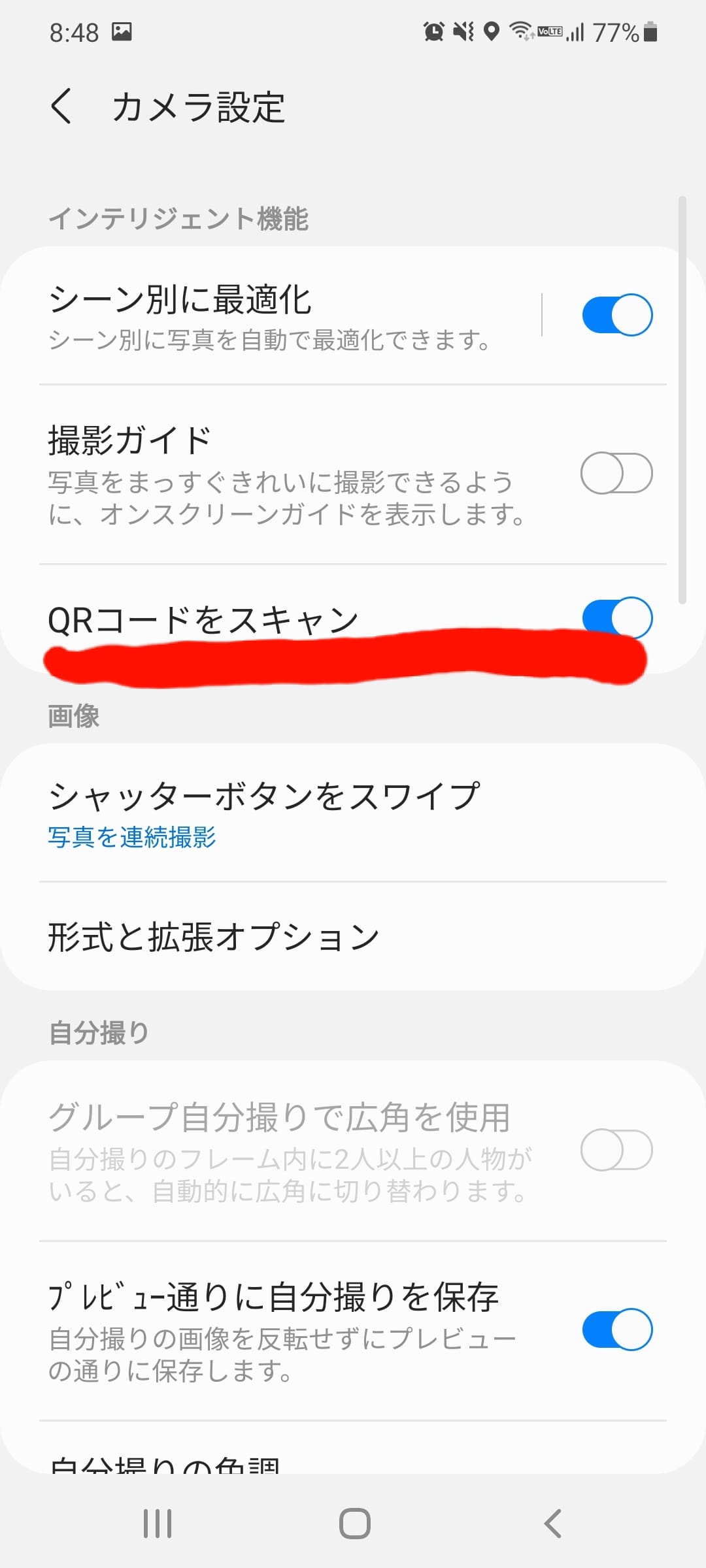
この項目がONになっていれば、QRコードの読み取りができる状態です。
基本的には初めからONになっているはずですが、念のため確認しておいてください。
次に、読み取りたいQRコードをカメラの前に持ってきます。
すると下の画像のように、画面中央下に読み取り結果が表示されます。
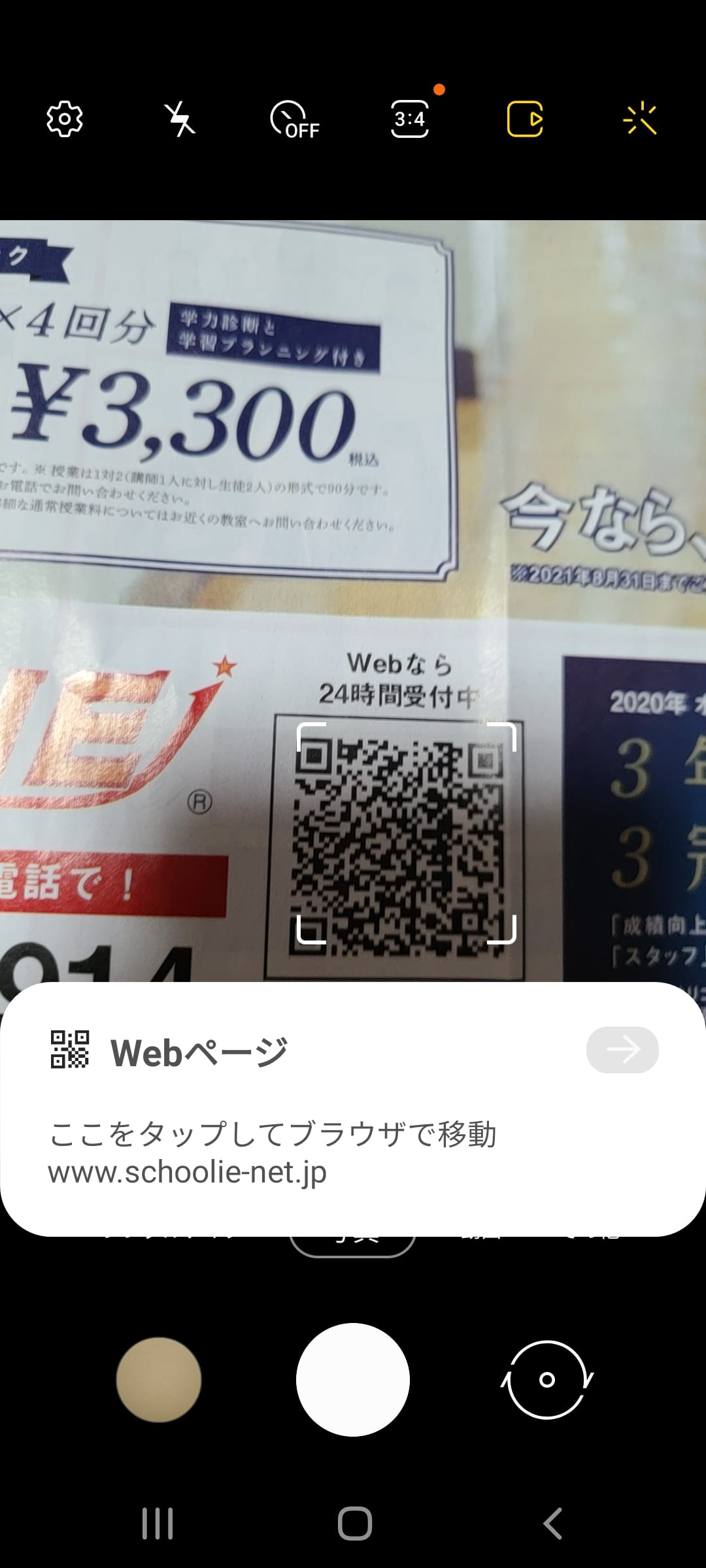
この読み取り結果をタップすると、読み取り先へ移動できます。
画像で保存したQRコードを読み取る方法
次は、スクリーンショットや画像として保存したQRコードを読み取る方法です。
こちらも、専用のアプリなどは不要です。
まずは、プリインストールアプリのギャラリーを開きます。
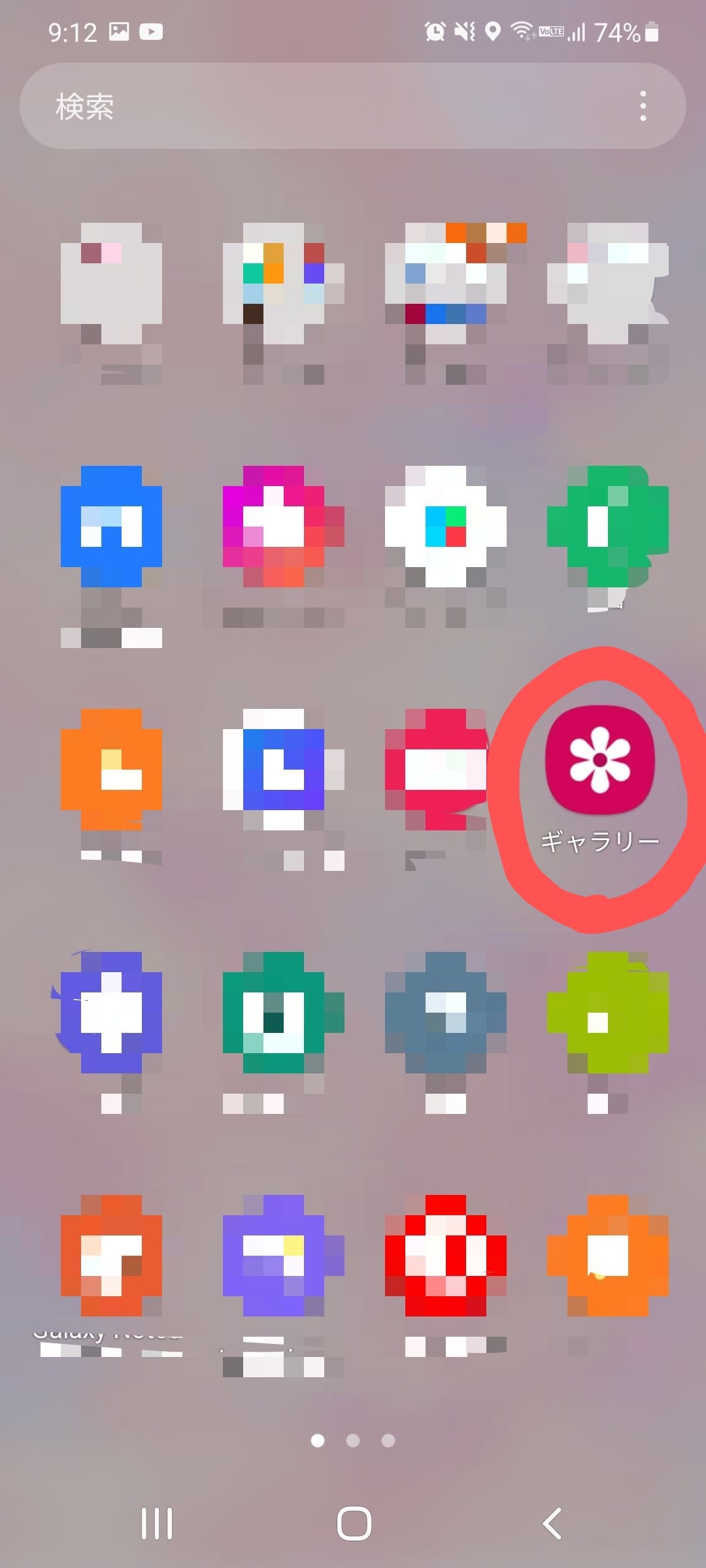
読み取りたいQRコードの画像を選択すると、すでに画面中央下にWebサイトに移動というバナーが表示されていると思います。
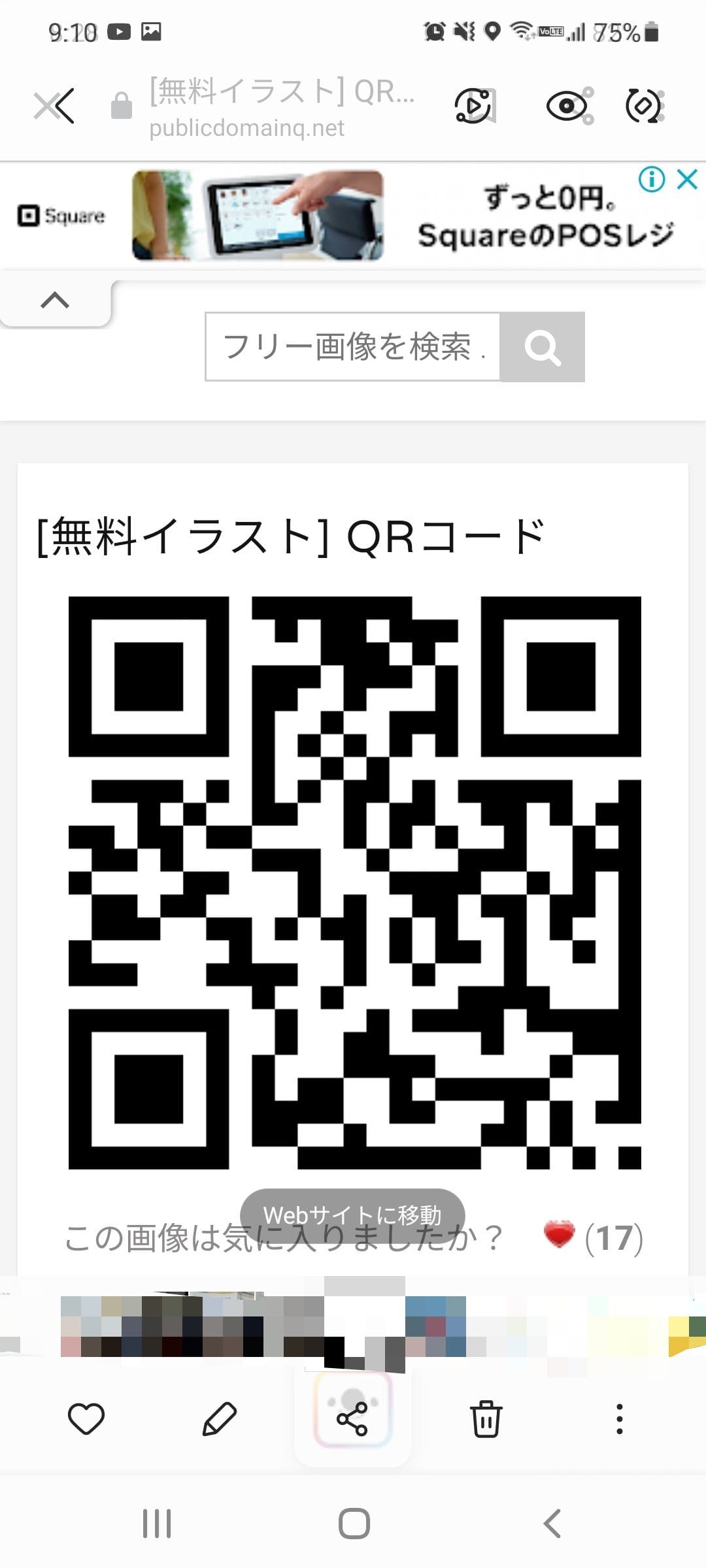
このバナーをタップすることで読み取り先へすぐに移動できます。
もしバナーが表示されていなければ、画面を1度タップすると表示されます。
